पुराने के बिना नया फायर स्टिक रिमोट कैसे पेयर करें

विषयसूची
मैं काफी समय से एक फायरस्टीक का मालिक हूं और उपयोग में आसानी और इसके साथ आने वाली अतिरिक्त कनेक्टिविटी से प्यार करता हूं।
जब मैं कुछ सप्ताह पहले यात्रा कर रहा था, तो मैंने अपना फायर स्टिक रिमोट खो दिया और इस तथ्य से काफी निराश था कि मुझे पूरी तरह से नया प्राप्त करना पड़ सकता है।
हालांकि, कुछ व्यापक शोध करने पर, मुझे अपने खोए हुए फायर स्टिक रिमोट को बदलने के लिए कुछ बल्कि रचनात्मक और लचीले विकल्प उपलब्ध मिले।
पुराने रिमोट के बिना रिप्लेसमेंट फायर स्टिक रिमोट को पेयर करने के लिए, आपको नए रिमोट को पेयर करना होगा और डिवाइस लिस्टिंग से पुराने रिमोट को हटाना होगा।
यह सभी देखें: क्या Eero Xfinity Comcast के साथ काम करता है? कनेक्ट कैसे करेंआप इसे या तो जोड़े गए टीवी रिमोट का उपयोग करके या फायर स्टिक ऐप का उपयोग करके कर सकते हैं।
आधिकारिक अमेज़ॅन फायर टीवी रिमोट ऐप का उपयोग कैसे करें नए रिमोट को पेयर करने के लिए

ऐसे मामलों में जहां आप रिप्लेसमेंट रिमोट के साथ फायरस्टीक का उपयोग करना चाहते हैं, लेकिन सेटिंग्स तक पहुंचने का कोई तरीका नहीं है जो आपको नियंत्रक जोड़ने में मदद करता है, आप अमेज़ॅन फायर का उपयोग कर सकते हैं नए प्रतिस्थापन रिमोट को जोड़ने के लिए टीवी रिमोट ऐप।
एप्लिकेशन का उपयोग करके नया रिमोट जोड़ने के लिए, ऐप खोलें, 'कंट्रोलर्स और ब्लूटूथ डिवाइस' विकल्प चुनें।
उसके बाद आने वाले मेनू में, 'Amazon Fire TV Remotes' चुनें और जारी रखें 'नया रिमोट जोड़ें' विकल्प का चयन करके।
अब वह रिमोट चुनें जिसे आप पेयर करना चाहते हैं, और आपको अपने अगले बिंग-वॉच सत्र के लिए तैयार होना चाहिए।
आधिकारिक रूप से समर्थित फायर स्टिक कंट्रोलर औरएक फायरस्टीक के लिए, और ये रिमोट थर्ड-पार्टी भी हो सकते हैं। फायर स्टिक को नियंत्रित करने और नए रिमोट को पेयर करने के लिए अपने टीवी रिमोट का उपयोग कैसे करें
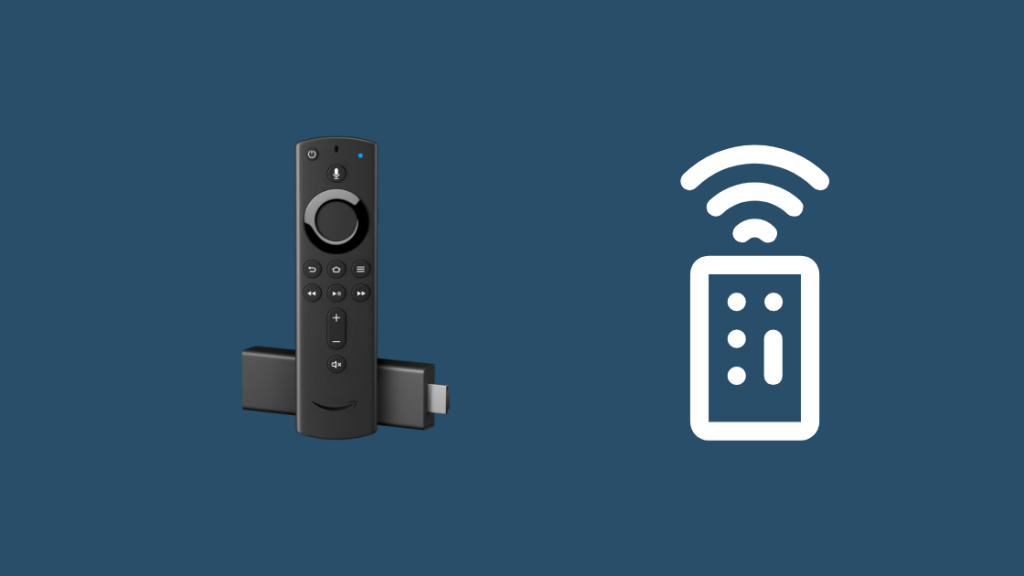
अगर आप चाहते हैं नए रिप्लेसमेंट रिमोट को पेयर करने के लिए अपने टीवी रिमोट का उपयोग करें, आप इसे उतनी ही आसानी से कर सकते हैं, जितनी आसानी से आप अपने फायर स्टिक रिमोट से करते हैं।
यह सभी देखें: क्या नेटगियर नाइटहॉक सेंचुरीलिंक के साथ काम करता है? कनेक्ट कैसे करेंसबसे पहले, फायर स्टिक को रीस्टार्ट करें और बूट होने के दौरान होम बटन को दबाए रखें।
फिर डिवाइस लिस्टिंग से पुराने रिमोट को हटाने के लिए 'सेटिंग' के माध्यम से 'कंट्रोलर्स और ब्लूटूथ डिवाइस' पर नेविगेट करने के लिए फायरस्टीक के साथ जोड़े गए अपने टीवी रिमोट का उपयोग करें।
आप रिमोट को अनपेयर कर सकते हैं फायर स्टिक ऐप भी।
रिमोट पेयरिंग पर अंतिम विचार
अगर आपको लगता है कि फायर स्टिक ऐप को सेट करने में बहुत अधिक समय लगता है, तो एक तृतीय-पक्ष ऐप है जिसे आप उपयोग कर सकते हैं जिसे CetusPlay कहा जाता है फायर स्टिक को नियंत्रित करने के लिए अपने स्मार्टफोन पर।
इसे सेट अप करने के लिए, प्ले स्टोर या ऐप स्टोर से ऐप इंस्टॉल करें, और इसके द्वारा दिए गए निर्देशों का पालन करें।
ऐप के साथ, आप इन सभी युग्मन प्रक्रियाओं से बच सकते हैं और अपने टीवी को नियंत्रित करने का अधिकार प्राप्त कर सकते हैं।
यदि आपने अपना फायर स्टिक रिमोट खो दिया है तो चिंता का कोई वास्तविक कारण नहीं है जैसा कि मैंने किया। यदि आप जानते हैं कि कहाँ देखना है, तो आप आसानी से विकल्प खोज सकते हैं।
अब जब आप जानते हैं कि कहाँ देखना है, तो यह तय करना आपके ऊपर है कि आप क्या प्राप्त करने जा रहे हैं।
आप पढ़ने का आनंद भी ले सकते हैं।
- फायर टीवी ऑरेंज लाइट [फायर स्टिक]: सेकंड में कैसे ठीक करें
- फायर स्टिककोई सिग्नल नहीं: सेकंड में तय किया गया
- सेकंड में फायर स्टिक रिमोट को कैसे अनपेयर करें: आसान तरीका
- फायर स्टिक रिमोट काम नहीं करता: कैसे समस्या निवारण के लिए
- क्या आपको कई टीवी के लिए एक अलग फायर स्टिक की आवश्यकता है: समझाया गया
अक्सर पूछे जाने वाले प्रश्न
क्या आप एक फायरस्टीक रिमोट को एक अलग फायरस्टीक से जोड़ सकते हैं?
हां, आप एक फायरस्टीक रिमोट को एक अलग फायरस्टीक से जोड़ सकते हैं, लेकिन आप एक समय में केवल एक रिमोट को एक स्टिक से जोड़ सकते हैं।
अगर मैं अपना फायरस्टीक रिमोट खो देता हूं तो मैं क्या कर सकता हूं?
अगर आपका फायरस्टीक रिमोट खो गया है, तो आप फायरस्टीक के साथ काम करने वाला नया रिमोट प्राप्त कर सकते हैं।
आधिकारिक और तृतीय-पक्ष दोनों मॉडल उपलब्ध हैं। आप रिमोट को जोड़ने या बदलने के लिए फायरस्टीक ऐप का भी उपयोग कर सकते हैं।
मैं रिमोट के बिना अपनी फायर स्टिक को कैसे रीसेट कर सकता हूं?
बिना फायर स्टिक रिमोट को रीसेट करने के लिए रिमोट:
- फायरस्टीक को टीवी में प्लग करें।
- रिसेट स्क्रीन दिखाई देने तक बैक और राइट बटन को एक साथ दबाकर रखें।
- रीसेट का चयन करें विकल्प।
मैं अपनी आग की छड़ी को मैन्युअल रूप से कैसे रीसेट करूं?
फायरस्टिक को मैन्युअल रूप से रीसेट करने के लिए, सेटिंग मेनू पर जाएं और 'खोजने के लिए स्क्रॉल करें' My FireTV' विकल्प।
एक बार जब आप इसे चुन लेते हैं, तो आपको 'रीसेट टू फ़ैक्टरी डिफॉल्ट्स' विकल्प देखना चाहिए। उसे चुनें, और आपका फायर स्टिक रीसेट हो जाएगा।
रिमोट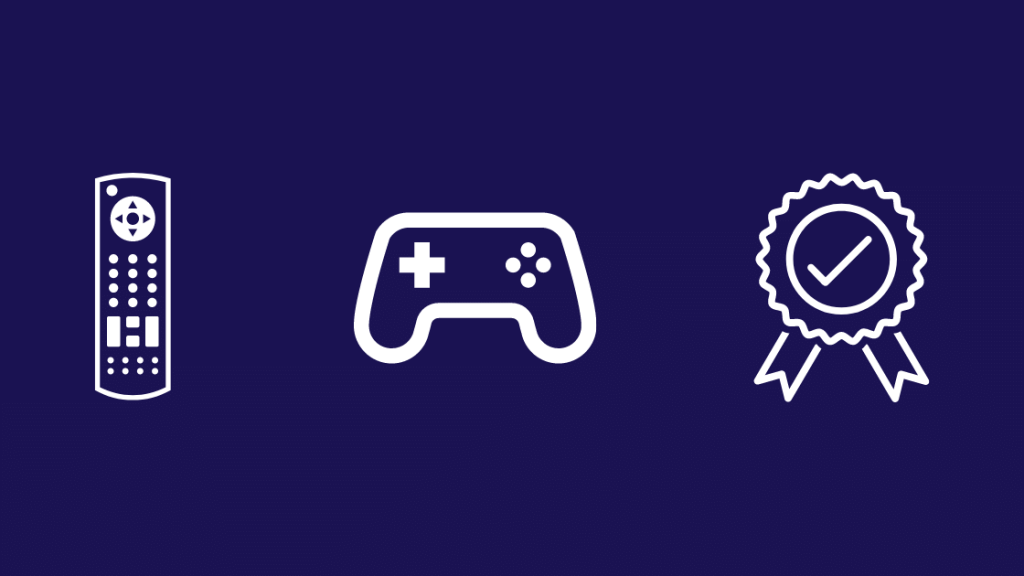
आधिकारिक फायर स्टिक रिमोट
अगर आपका रिमोट खो गया है और आप तुरंत बदलना चाहते हैं, तो Amazon आपके फायर स्टिक के साथ आए स्टॉक रिमोट को बेच देता है।
तृतीय-पक्ष रिमोट
आप फायर स्टिक के साथ उपयोग करने के लिए कई तृतीय-पक्ष डिवाइस जोड़ सकते हैं। न केवल नियंत्रण के लिए बल्कि खेलों और ऐसे अन्य अनुप्रयोगों के लिए भी।
इनसेट आईआरईटीवी रिमोट कुछ एक्सेसरीज की मदद से फायर स्टिक को नियंत्रण के लिए आईआर सिग्नल प्राप्त करने देता है। अपने टीवी को नियंत्रित करें
Fire Stick Xbox Series X जैसे अधिकांश गेम कंट्रोलरों का समर्थन करता है

